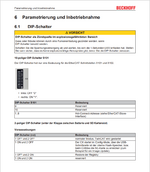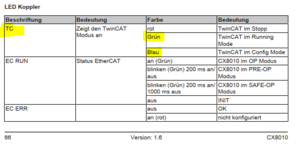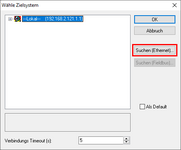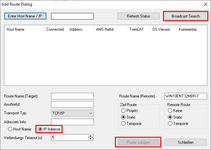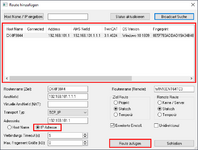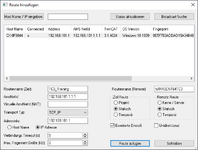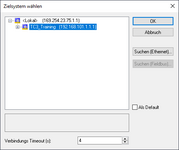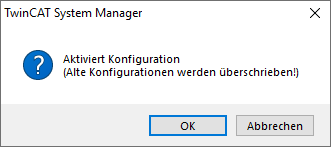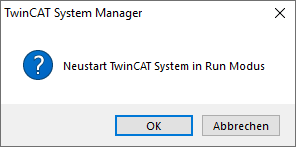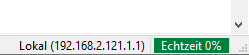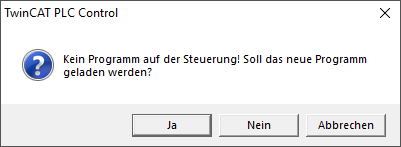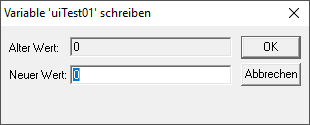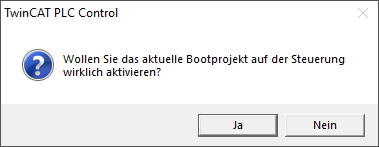Ab und zu leuchtet die TC Led nicht blau. erst wenn ich sie wieder neu einschalte leuchtet sie dann wieder blau.
Die Bedeutung der Farben der TC LED hat
@asci25 Dir ja in
#4 schon aufgezeigt. Leuchtet die LED blau befindet sich der TwinCAT Dienst im Konfig Modus in diesem kann man nicht Online gehen, kein Programm laden und auch kein Programm starten.
Habe dieses Testprogramm mal laufen.
Das halte ich im Moment noch für ein Gerücht, zumindest, wenn die TC LED blau leuchtet. Wie hast Du das bitte gemacht?
Die Vorgehensweise ist eigentlich so, dass Du im PLC Control ein Projekt anlegst und dabei den korrekten Typ des Zielsystems wählst und speicherst dieses am gewünschten Ort mit dem gewünschten Dateinamen. Anschließend übersetzt Du das noch leere Projekt am besten. Damit das fehlerfrei geht musst Du im Programm MAIN im implementationsteil ein Semikolon hinzufügen. Durch das Übersetzen wird unter anderem eine TPY-Datei erzeugt.
Nun startest Du den System Manager und erzeugst ein leeres "Projekt", soweit ein nicht leeres automatisch geöffnet wurde. Speichere dies zunächst im selben Ordner wie das PLC Control Projekt ab.
Im System Manager fügst Du zunächst Dein CX als Zielsystem hinzu. Das muss nur einmalig erfolgen auch bei weiteren Projekten ist dieses Zielsystem dann verfügbar/auswählbar. Zum Hinzufügen musst Du im Menü "Aktionen" und in diesem "Auswahl des Zielsystems" wählen. Soweit Dein CX schon hinzugefügt wurde, wird dieser unter dem lokalen Zielsystem im sich nun öffnenden Fenster angezeigt, was bei Dir im Moment aber nicht der Fall sein dürfte.
Zum Hinzufügen musst Du nun auf den Button "Suchen (Ethernet)..." klicken.
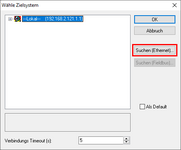
Im sich dann öffnenden Fenster musst Du auf "Broadcast Search" klicken.
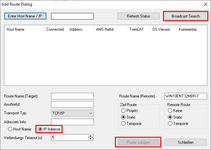
Findet er TwinCAT Systeme werden diese in der Liste angezeigt.
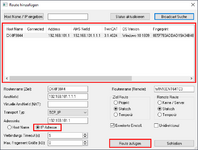
Das ist jetzt ein Beispiel aus TwinCAT 3, aber in TC2 sieht es ähnlich aus.
Bevor Du auf den Button "Route zufügen" (Das hin wurde wegrationalisiert) drückst solltest Du die Einstellung für die Adressinfo von "Host Name" auf "IP Adresse" ändern, wie in dem obigen Beispiel.
Nach dem Klick auf den Button öffnet sich ein Fenster in dem Du einen Benutzernamen und ein Kennwort eingeben musst. Bei Beckhoff lautet der Benutzername "Administrator" und das Kennwort "1".
Wurde die Route erfolgreich hinzugefügt, sieht das Fenster so aus.
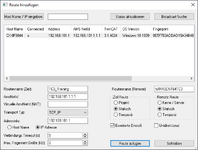
Jetzt kannst Du auf "Schließen" klicken, dann erscheint das folgende Fenster (Stammt auch wieder aus TC3, sollte in TC2 aber gleich aussehen).
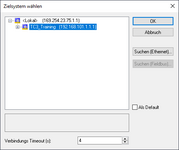
Das neu hinzugefügte Zielsystem ist schon angewählt und wenn Du jetzt auf "OK" klickst ist diese ausgewählt.
Als nächstes kannst Du im Knoten "SPS-Konfiguration" Dein SPS-Projekt hinzufügen. Mache einen Rechtsklick auf den Knoten und wähle im Kontextmenü den Eintrag "SPS Projekt
Anfügen..." aus. Hier musst Du die vom PLC Control beim Übersetzen erzeugte TPY-Datei auswählen.
Jetzt kannst Du wieder im PLC Control weitermachen und Dein SPS Programm schreiben. Wenn alles fertig und übersetzt ist, wechselst Du wieder zum System Manager. In diesem aktivierst Du die Konfiguration durch einen Klick auf dieses Symbol.

Es erscheint ein Fenster wo Du auf den Button "OK" klicken musst.
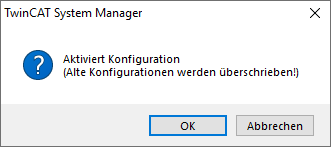
Im nächsten Fenster klickst Du auch wieder auf den Button "OK".
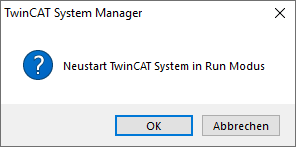
Jetzt befindet sich der SPS Dienst im Zustand RUN.
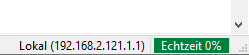
Nun kannst Du im PLC Control Dein Projekt auf die SPS laden und starten. Wähle dafür im Menü "Online" den Eintrag "Einloggen" aus. Soweit bei Dir kein Programm auf dem CX ist, erscheint das folgende Fenster.
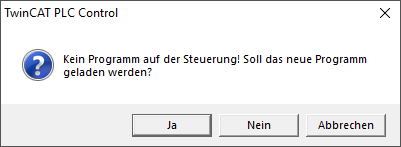
Klicke in diesem auf den Button "Ja".
Es geht weiter im zweiten Teil.